Карты
Настройка карт для мониторинга производится на вкладке Карты в настройках пользователя.
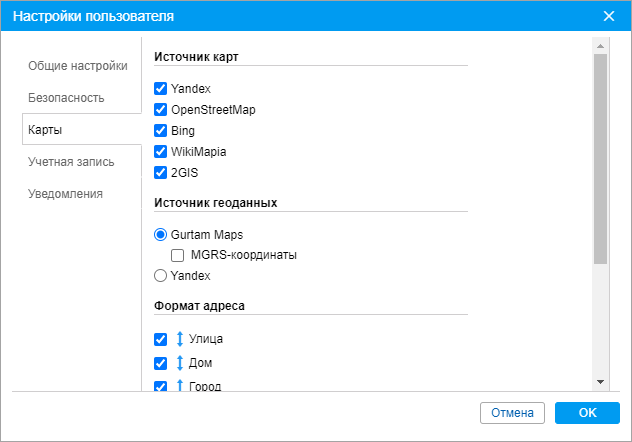
Источник карт
Здесь можно включить или отключить источники карт, отметив их в списке. Чтобы изменения применились, нажмите ОК и обновите страницу. После этого вы можете выбрать необходимую карту в меню выбора карт.
В Wialon могут быть доступны следующие источники карт: Gurtam Maps, Google, Bing, Kosmosnimki, 2GIS, WikiMapia, Visicom, Yandex, HERE, Regio, Luxena, what3words, MyIndia, ArcGIS, GoMap.Az, MapBox, OpenStreetMap, AMap, а также дополнительные слои OpenSeaMap, OpenWeatherMap и AerisWeather. При использовании источника карт AMap координаты объекта приходят со смещением. Чтобы эти координаты автоматически переводились в реальные, активируйте опцию Корректировать китайские координаты. Если эта опция включена, в меню выбора карт недоступны Gurtam Maps.
Включение некоторых источников карт приводит к появлению в меню сразу нескольких карт. Например, при выборе источника карт Google появляются Google Streets, Google Physical, Google Satellite, Google Hybrid и Google Street View для слежения по мини-карте. Кроме того, для карт могут быть доступны дополнительные слои (например, пробки или морская навигация).
Использование картографических сервисов возможно только в порядке, установленном автором или правообладателем таких сервисов. Выбирая картографический сервис, вы тем самым подтверждаете, что понимаете и соглашаетесь самостоятельно нести полную ответственность за его возможное неправомерное использование.
Источник геоданных
В этой секции выбирается источник адресной информации, используемой на вкладке Мониторинг, во всплывающих подсказках объектов и треков, на вкладке Сообщения, в уведомлениях, при создании геозон и маршрутов. Возможными источниками геоданных являются Gurtam, Google, Visicom, Yandex, Mapbox, HERE, Luxena, what3words, ArcGIS, Amap. В списке доступных для выбора выводятся только те карты, которые подключены в свойствах сайта.
Если в качестве источника геоданных выбраны Google или Yandex, для того, чтобы в системе мониторинга показывалась адресная информация из этих источников, в системе администрирования необходимо указать ключи для серверных запросов.
Если для учетной записи активирована услуга Google (стандартный) или Яндекс (стандартный) — геокодирование и в качестве источника геоданных выбран Google или Яндекс, то в отчетах информация о местоположении объекта выводится в соответствии с форматом карт-провайдера.
Для источника геоданных Gurtam можно дополнительно активировать опцию MGRS-координаты, если у пользователя подключена услуга MGRS.
Если выбран источник геоданных отличный от Gurtam, секция Формат адреса становится недоступной.
Формат адреса
Здесь можно указать формат отображения адресной информации во всплывающих подсказках, инструментах, сообщениях и проч. Выберите, какие элементы адреса должны присутствовать: страна, регион, город, улица, дом (должен быть выбран хотя бы один пункт). Например, если отслеживаемые объекты перемещаются исключительно в рамках одного города, целесообразно опустить страну, регион и город. Можно также расставить адресные элементы в предпочитаемом порядке, перетягивая их вверх и вниз при помощи стрелок.
Опция доступна только для карт Gurtam Maps.
Этот формат особенно актуален, если объекты перемещаются по городу. Для адресов вне города (вблизи дорог) важны две настройки.
| Настройка | Описание |
|---|---|
| Мин. радиус города | Определяет, что если на расстоянии, указанном как Максимальное расстояние от объекта, населенного пункта не найдено, тогда адрес привязывается к некоторому другому городу. Радиус города, который может попасть в адресную информацию, можно указать в этом параметре. Это может понадобиться, например, чтобы в адресах фигурировали только крупные города. |
| Макс. расстояние от объекта | Определяет, что если объект находится на дороге и в указанном расстоянии от него находится населенный пункт, то в его адрес попадает имя дороги и расстояние до этого населенного пункта (если найдено несколько, то до ближайшего). |
Формат координат
Координаты курсора, отображаемые в правом нижнем углу карты, могут быть показаны как в градусах, так и в градусах и минутах. Эта настройка влияет только на формат позиции курсора.
В блоках Источник карт и Формат адреса есть возможность выставить сразу все флаги. Для этого зажмите кнопку Сtrl на клавиатуре и отметьте любой флаг соответствующего блока.